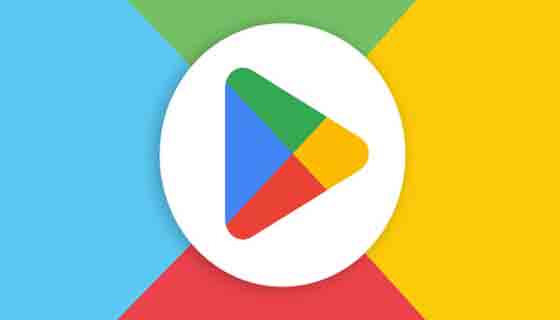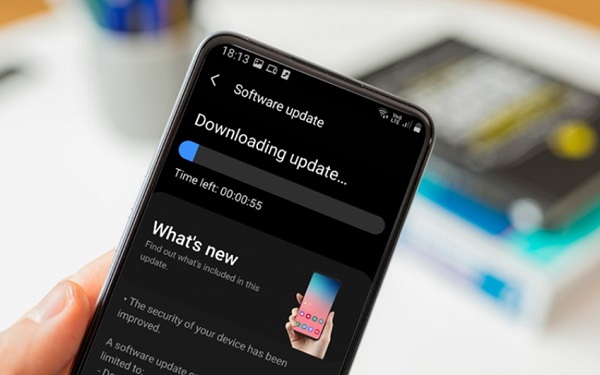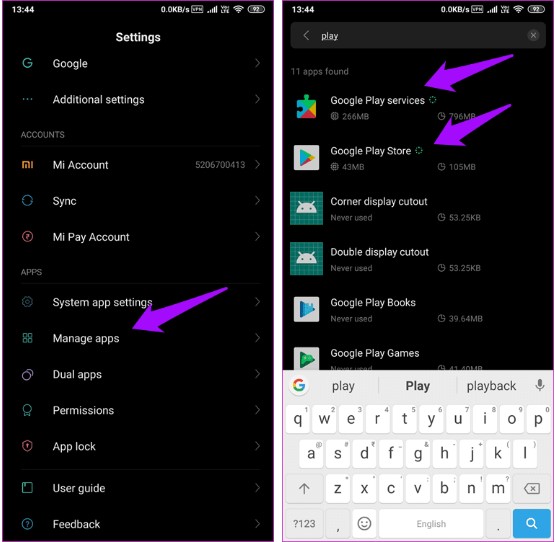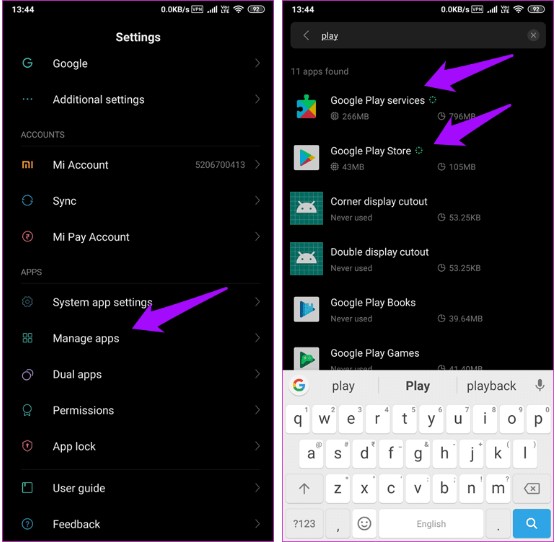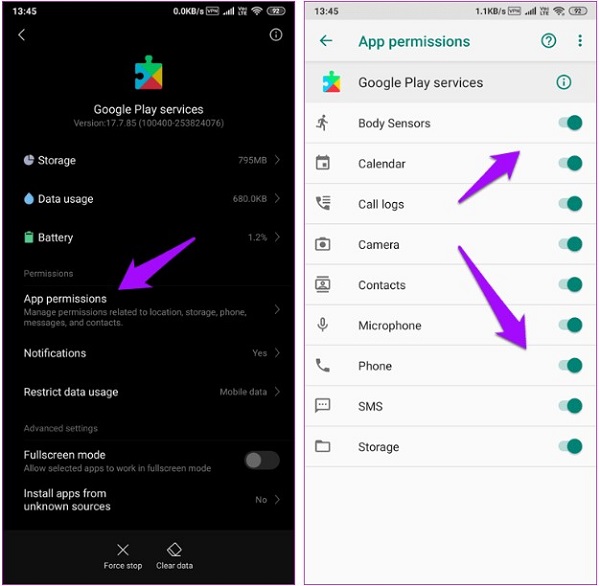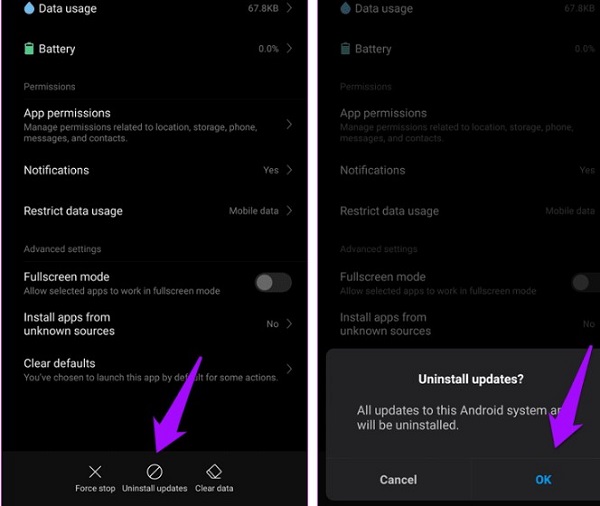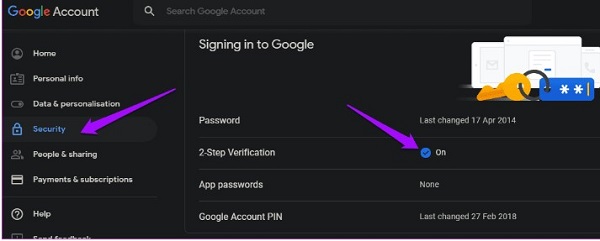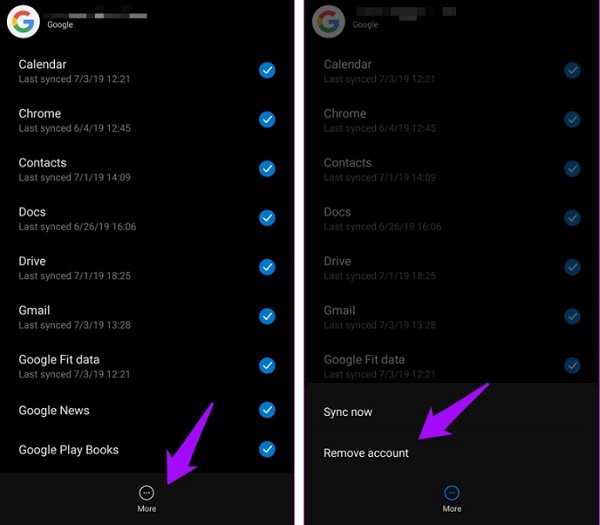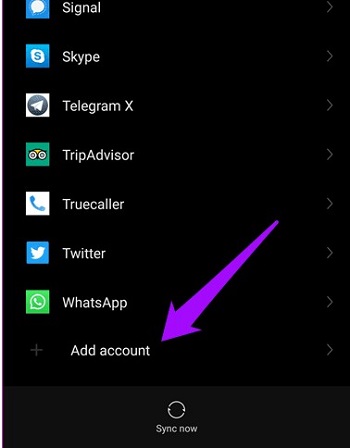لتنزيل تطبيقات Android المختلفة وتحديثها ، يمكنك تسجيل الدخول إلى حساب Google Play الخاص بك واستخدام هذا التطبيق لتنزيل تطبيقاتك أو تحديثها. ومع ذلك ، في بعض الأحيان قد لا تتمكن من تسجيل الدخول إلى حساب Google Play الخاص بك. ❌ في هذه المقالة من Nooh Freestyle ، سنعلم 11 طريقة لحل مشكلة تسجيل الدخول إلى حساب Google Play Android.
حل مشكلة عدم تسجيل الدخول إلى حساب Google Play
كيفية إصلاح Google Play لن تسمح لي بتسجيل الدخول بالخطأ
في السابق ، علمنا خطوة بخطوة كيفية إنشاء حساب Google Play على هاتفك وجهاز الكمبيوتر على Nooh Freestyle . خدمة Google الأخرى التي قد تواجه مشكلة في تسجيل الدخول إليها هي حساب Google Play. يمكن أن يكون لهذا أسباب مختلفة. فيما يلي سوف ندرس أسباب مشكلة تسجيل الدخول إلى حساب Google Play وطرق حل هذه المشكلة.
⚠ قبل القيام بأي شيء ، نظرًا لموقعك الجغرافي ، يجب عليك استخدام برنامج IP changer لتتمكن من الدخول إلى Google Play. لذلك ، قم أولاً بتنشيط أحد هذه البرامج ، ثم جرب الطرق التالية.
إصلاح مشكلة دخول Google Play مع تحديث Android
في بعض الأحيان ، تواجه ملفات نظام التشغيل Android مشاكل لأنها قديمة وتتسبب في عدم عمل نظام التشغيل الخاص بك بشكل صحيح. نتيجة لذلك ، فإنه يؤثر على أداء البرامج الأخرى أيضًا. لهذا السبب ، هناك تحديثات لنظام Android ، والتي ، بصرف النظر عن إضافة ميزات جديدة ، ستحل مشاكل الإصدار السابق واستبدال هذه الملفات التي بها مشاكل. لذلك عندما لا تتمكن من تسجيل الدخول إلى حساب Google Play الخاص بك ، يمكنك تحديث هاتفك. بعد تحديث Android ، أدخل Google Play مرة أخرى.
إذا نسيت رمز المرور الخاص بك في حسابك الجيميل ، فيمكنك قراءة البرنامج التعليمي حول 9 طرق لاستعادة كلمة مرور Gmail برقم الهاتف وبدون رقم .
تحقق من الإنترنت لإصلاح مشكلة تسجيل الدخول إلى Google Play
كما تعلم ، تحتاج إلى الإنترنت لاستخدام Google Play. إذا لم تكن متصلاً بالإنترنت أو كان اتصالك ضعيفًا ، فلا يمكنك استخدام هذا البرنامج. لذلك ، قم أولاً بتشغيل الإنترنت إذا كان معطلاً ، ثم تحقق من سرعة الإنترنت باستخدام أداة Speedtest عبر الإنترنت . للتحقق ، انتقل إلى موقع Speedtest وانقر فوق Go. إذا كانت سرعتك منخفضة ، يمكنك تغيير الإنترنت. هذا يعني أنك إذا كنت متصلاً بشبكة Wi-Fi ، فقم بإيقاف تشغيلها والاتصال بالإنترنت على هاتفك والعكس صحيح.
يمكنك أيضًا إيقاف تشغيل الإنترنت مرة واحدة ثم تشغيله. يمكن أن يؤدي إيقاف تشغيل الإنترنت وتشغيله إلى حل المشكلات ذات الصلة وتحسين سرعتك.
تقييد Google Play هو سبب مشكلة عدم الدخول إلى Google Play
إذا قمت بفحص الإنترنت ولكن لم تكن هناك مشكلة وكانت السرعة جيدة ، فقد تكون مشكلة تسجيل الدخول إلى حساب Google Play بسبب تقييد استخدام الإنترنت لـ Google Play. في Android ، يمكنك ضبط البرامج بحيث تستخدم الإنترنت بطريقة محدودة. للقيام بذلك ، أدخل Settings هاتفك. على الشاشة الرئيسية ، حدد Manage apps. في الصفحة المفتوحة ، يمكنك رؤية جميع البرامج الموجودة على هاتفك. ابحث عن Google Play من التطبيقات واضغط عليه.
في الصفحة الجديدة ، ابحث عن خيار Restrict data usage واضغط عليه. في مربع Restrict data usage ، تأكد من تمكين Mobile data و Wi-Fi. هذا يعني أن Google Play يمكنه استخدام الإنترنت الخاص بالهاتف وإنترنت Wi-Fi. كرر نفس الخطوات لتطبيق Play Services لإصلاح هذا التطبيق أيضًا.
قم بتنشيط ترخيص التطبيق لإصلاح مشكلة عدم تسجيل الدخول إلى Google Play
قد تكون بعض التحديثات وعمليات تثبيت التطبيقات قد عطلت فجأة ترخيص Google Play. في هذه الحالة ، نظرًا لأن ترخيص Google Play غير نشط ، فقد لا تتمكن من استخدام هذا البرنامج بشكل صحيح. لذلك تحتاج إلى تمكين إذنها. انتقل إلى Settings لتنشيطه. أدخل قسم Manage apps في إعدادات Android. ابحث عن Google Play من بين البرامج المثبتة على هاتفك واضغط عليه لفتح صفحة هذا البرنامج.
في الصفحة التالية ، ابحث عن قسم App permissions واضغط عليه. في صفحة App permissions ، يمكنك رؤية ترخيص Google Play لأقسام مختلفة. تأكد من تمكين Storage والخيارات الأخرى في هذه الصفحة. افعل نفس الشيء مع Play Store كما كان من قبل.
حل مشكلة عدم القدرة على الاتصال بحساب Google عن طريق حذف ذاكرة التخزين المؤقت للتطبيق
في كل مرة تستخدم فيها برنامج Google Play ، يتم إنشاء الملفات في ذاكرة التخزين المؤقت بحيث يعمل البرنامج في المرة التالية بسهولة أكبر وأسرع. قد تصبح هذه الملفات تالفة أو قديمة بمرور الوقت. يمكن أن يتسبب هذا في مشكلة عدم تسجيل الدخول إلى Google Play الخاص بك. لذلك ، في هذه الحالة ، يجب عليك مسح ذاكرة التخزين المؤقت لـ Google Play. بعد حذف ذاكرة التخزين المؤقت لـ Google Play Android والبيانات ، قم بتسجيل الدخول إلى حساب Google Play مرة أخرى وتحقق لمعرفة ما إذا كان قد تم حل مشكلتك أم لا. إذا كنت لا تزال تواجه مشكلة في تسجيل الدخول إلى حساب Google Play الخاص بك ، فيمكنك تجربة طرق أخرى.
مشكلة في الاتصال بخادم Google Play بسبب تحديث البرنامج
إذا كنت قد قمت بتحديث برنامج Google Play مؤخرًا ، فربما تكون قد واجهت مشكلة عدم تسجيل الدخول إلى حساب Google Play. كما ذكرنا ، تعمل التحديثات أحيانًا على إصلاح مشكلات الإصدار السابق ، ولكن التحديث قد يتسبب أيضًا في حدوث مشكلات. في هذه الحالة ، يجب حذف تحديث البرنامج لإصلاح المشكلة التي تم إنشاؤها وإعادة البرنامج إلى حالته الأصلية. للقيام بذلك ، انتقل إلى Settings> Manage apps> Play Store مرة أخرى. في الصفحة التي تفتح ، انقر فوق Uninstall updates من القائمة السفلية.
سيظهر مربع يفيد بأنه سيتم حذف جميع تحديثات البرامج على هذا الجهاز. انقر فوق "موافق" للتأكيد والاستمرار في حذف تحديث البرنامج.
برنامج إدارة التنزيل هو سبب مشكلة تسجيل الدخول إلى حساب Google Play
يقوم بعض مستخدمي Android بتثبيت برامج إدارة التنزيل على هواتفهم واستخدامها في التنزيلات الخاصة بهم. إذا كنت قد فعلت الشيء نفسه ، فهناك بعض الأشياء التي يجب التحقق منها. أول شيء يجب التحقق منه هو الانتقال إلى Settings> Manage apps والعثور على تطبيق Download Manager والنقر عليه.
في هذه الصفحة ، يجب أن يكون هناك خيار يسمى Disable. ابحث عنه واضغط عليه لتعطيل التطبيق. بعد ذلك ، انقر فوق الخيار Enabled مرة أخرى لتنشيطه. بعد ذلك ، مثل الطريقة الثالثة التي قمنا بمراجعتها ، يجب عليك التحقق من حالة الإنترنت لبرنامج إدارة التنزيل وإذا كانت مقيدة ، قم بإزالة التقييد.
هل تواجه مشكلة في تسجيل الدخول؟ تعطيل التحقق على خطوتين
على الرغم من أن التحقق من خطوتين أو 2FA مفيد لجهازك ويتم التأكيد على تمكينه ، إلا أن تعطيله يمكن أن يحل مشكلة Google Play. لإصلاح مشكلة Google Play عن طريق تعطيل 2FA في My Account على Google ، انتقل إلى Settings. اختر Security من القائمة اليسرى وقم بتعطيل 2Step verification من المربع الأيمن. قد يُطلب منك إدخال كلمة مرور حساب Google الخاص بك. إذا طُلب منك كلمة مرور ، أدخل كلمة المرور الخاصة بك للمصادقة.
قم بتسجيل الخروج من حساب Google الخاص بك لإصلاح مشكلة تسجيل الدخول إلى حساب Google Play الخاص بك
شيء آخر يمكنك القيام به لحل مشكلة عدم تسجيل الدخول إلى حساب Google Play الخاص بك هو تسجيل الخروج من حساب Google الخاص بك وتسجيل الدخول مرة أخرى. للقيام بذلك ، أدخل Settings هاتفك. ثم ابحث عن Sync وادخل إلى قسم Sync. في هذا القسم يمكنك رؤية حساباتك المختلفة. من الحسابات ، انقر فوق Google لعرض حساب Google الخاص بك.
بعد فتح صفحة Google ، حدد More من أسفل الصفحة. بعد ذلك ، سيتم فتح صندوق لك. في هذا القسم ، اضغط على Remove account. سيؤدي هذا إلى حذف حساب Google الخاص بك.
أنت الآن بحاجة إلى استعادة حساب Google. لهذا ، حدد Add account من أسفل الصفحة وأدخل معلومات حساب Google الخاص بك.
أوقف Google Services Framework
يمكن أن يساعدك إيقاف Google Services Framework في حل مشكلة حساب Google Play . لهذا ، انتقل إلى Settings. ابحث عن قسم Apps & notifications وادخله في الإعدادات. في الشاشة التالية ، انقر فوق See all apps. ثم اضغط على النقاط الثلاث في الجزء العلوي من الشاشة وحدد Show system. الآن سيتم عرض برامج النظام الرئيسية لك. قم بالتمرير لأسفل لرؤية خيار Google Services Framework. في الصفحة الجديدة ، حدد Force Stop لإيقاف هذا البرنامج.
أعد ضبط المصنع على Android لحل مشكلة حساب Google المعطل
إذا جربت جميع الطرق المذكورة أعلاه ولكن لا يمكن لأي من الطرق حل مشكلتك ، يمكنك إعادة ضبط هاتفك على إعدادات المصنع. ستؤدي العودة إلى إعدادات المصنع إلى حذف جميع بياناتك وإعادة تعيين جميع إعدادات الهاتف. هذا يمكن أن يحل مشكلتك. بعد إعادة ضبط المصنع لهاتف Android ، قم بتسجيل الدخول إلى حساب Google الخاص بك من خلال الإعدادات كما في الطريقة السابقة وحاول فتح Google Play أيضًا.
تعليقاتكم واقتراحاتكم؟
في مقال اليوم تحدثنا عن أسباب مشكلة تسجيل الدخول إلى حساب Google Play وراجعنا طرق حل هذه المشكلة. ما الطرق الأخرى التي تعرفها لحل مشكلة عدم الاتصال بحساب Google؟ يمكنك مشاركة آرائك واقتراحاتك وطرق أخرى في مجال حل مشكلة عدم تسجيل الدخول إلى Google Play معنا في قسم التعليقات.